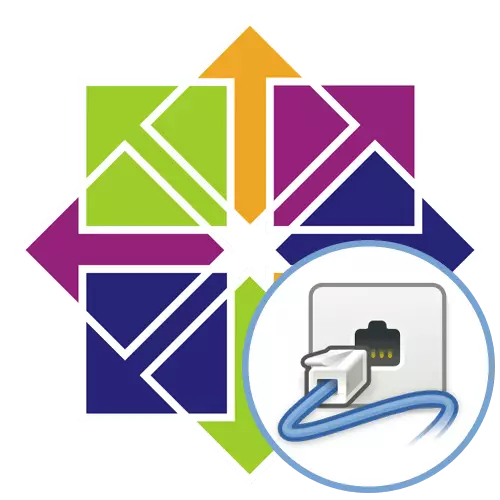
Quasi tutti gli utenti della distribuzione CentOS 7 può essere installato in un sistema, per il corretto funzionamento di cui si desidera aprire le porte di alcuni numeri. Ciò è necessario al fine di garantire una normale connessione con i nodi e lo scambio di informazioni sicure. L'attività è svolta da cambiando le regole del firewall. Naturalmente, ciascun utente può utilizzare un'ampia varietà di firewall, ma lo standard è iptables. E 'sul suo esempio che offriamo ai porti aperti, seguendo le seguenti istruzioni.
Porte aperte in CentOS 7
Apertura porte - il compito è semplice, perché per questo è necessario inserire solo alcuni comandi nella console. Tuttavia, se inizialmente non hai fatto ulteriori impostazioni con un firewall o utilizzare uno strumento di terze parti, sarà necessario modificare ulteriormente i parametri importanti. Pertanto, abbiamo diviso il nostro articolo per le fasi in modo che gli utenti alle prime armi erano più facili da affrontare ogni passo, e ora cominciamo con l'installazione immediata di iptables in CentOS 7.Fase 1: Installazione o aggiornamento IPTables
Come accennato in precedenza, in IPTables CentOS 7 agisce come un firewall predefinito. Se sono state fatte manualmente senza modifiche, si può tranquillamente saltare questo passaggio da solo l'ultima fase con l'installazione del programma di utilità firewall. Se è necessario verificare gli aggiornamenti o ri-installare questo strumento, si consiglia di utilizzare il seguente manuale.
- Tutte le azioni descritte oggi saranno effettuati nel "Terminal", quindi tutto inizia con il suo lancio. Utilizzare il tasto di scelta rapida Ctrl + T + Alt oppure l'icona aggiunte alla sezione "Preferiti" nel menu dell'applicazione.
- Qui inserire il Sudo yum install comando iptables, quindi fare clic sul tasto ENTER.
- A conferma di questo comando, è necessario specificare la password di superutente. Si consideri che con questo tipo di scrittura, i caratteri immessi non vengono visualizzati.
- Riceverai una notifica che l'installazione o l'aggiornamento è prodotto con successo. Se si aggiunge l'ultima versione di iptables al sistema operativo, si aggiunge l'ultima versione del IPTABLES, la stringa "eseguire nulla" appare sullo schermo.
- Completare questa fase con il sudo yum comando iptables-Servizi -y install. Questo lancerà l'installazione dei servizi necessari.
- Si può andare alla fase successiva se viene visualizzato un messaggio sullo schermo sul successo aggiunta di componenti.
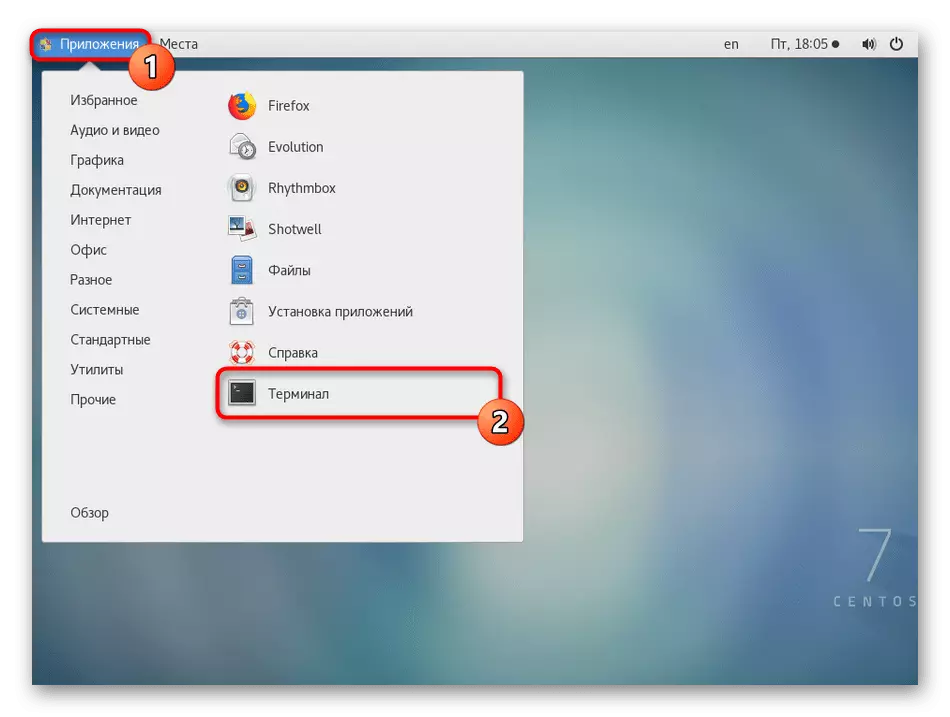

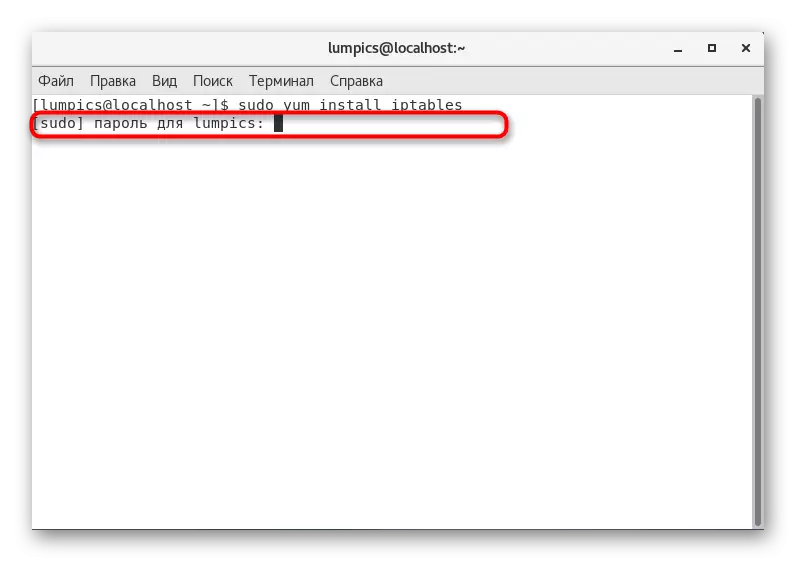
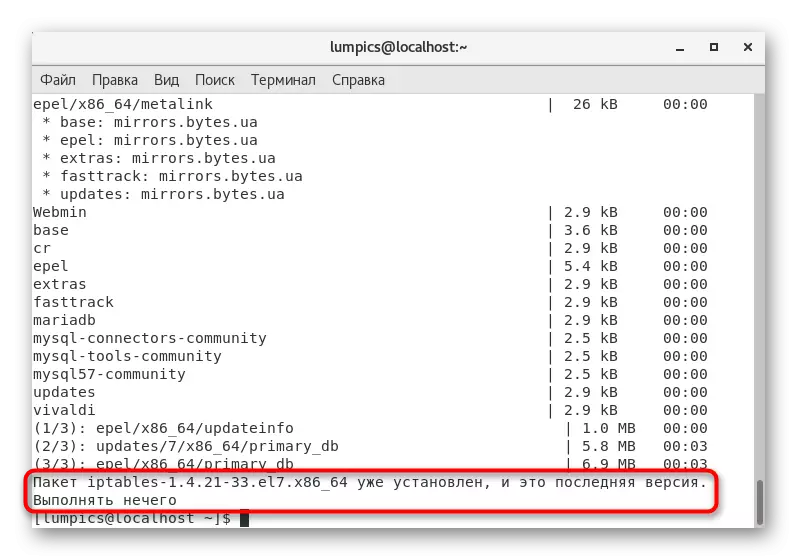
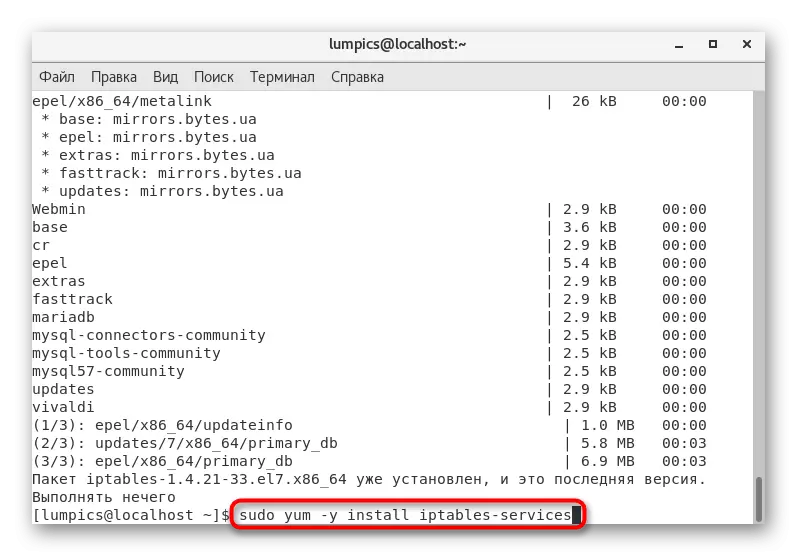
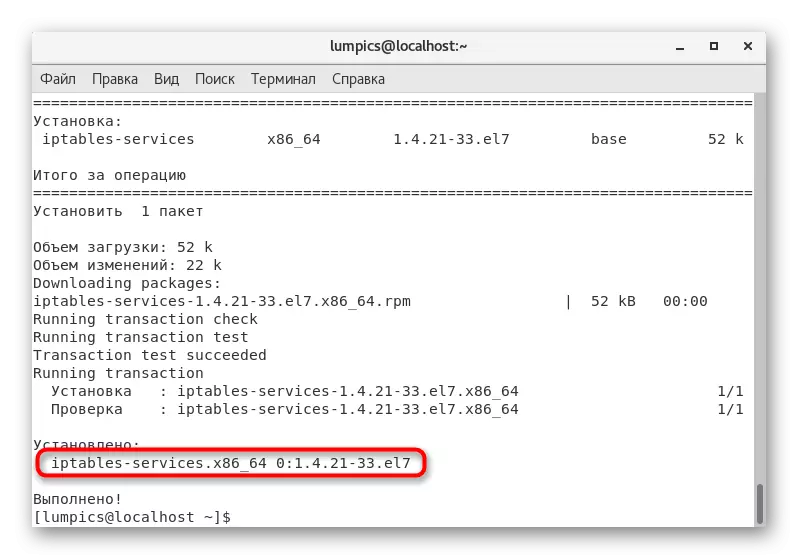
Fase 2: Reset standard Firewall Regole
Se i iptables o l'utente non è stato configurato prima che l'amministratore di sistema o l'utente, le impostazioni standard deve essere eliminata che in futuro non ci sono stati problemi con la compatibilità delle regole. Inoltre, sarà necessario precisare le regole standard, garantire la correttezza della realizzazione dei composti in entrata e in uscita. Tutto questo avviene in questo modo:
- Inserire il IPTables -L -L -V -N comando nella console per visualizzare l'elenco dei parametri correnti.
- Se non ti adatti, allora si dovrà resettare e la configurazione manuale.
- L'eliminazione di regole esistenti viene eseguita utilizzando una sola riga Sudo IPTABLES -F.
- Avanti, consentire a tutti i dati del server inseriti, inserendo Sudo IPTABLES -A INPUT -I LO -J Accetta.
- Per le connessioni in uscita, quasi lo stesso comando è applicabile: sudo iptables -a -o uscita Lo -J Accetta.
- Si raccomanda di limitare le nuove connessioni e consentire quelli esistenti per garantire la sicurezza e stabilire il lavoro delle norme precedentemente specificate. Esso avviene attraverso Sudo IPTABLES -A INPUT -M STATO STABILITO --state, -J correlate Accetta.
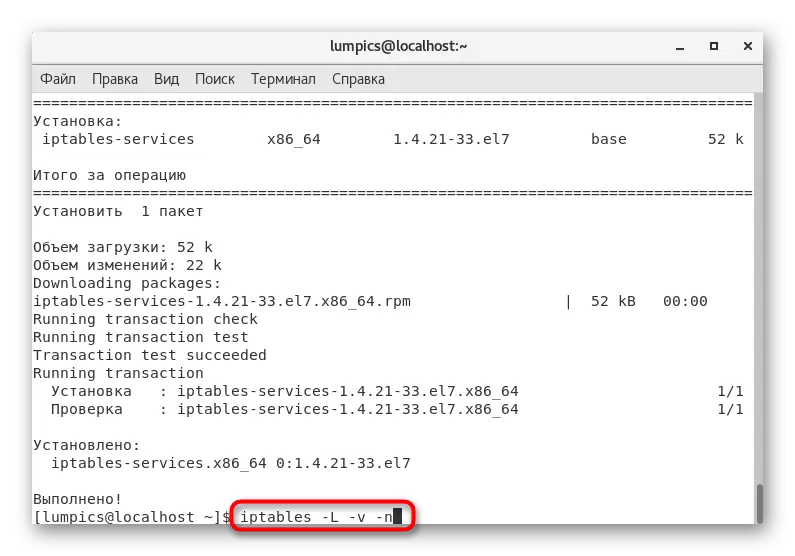
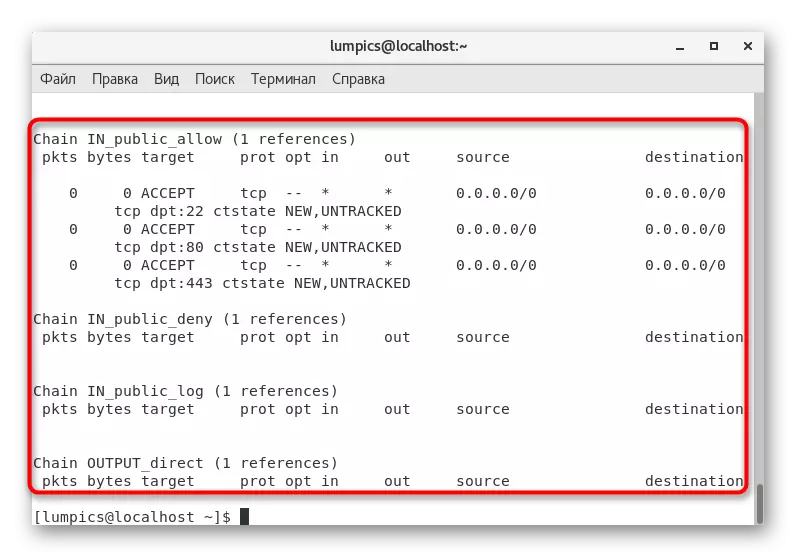
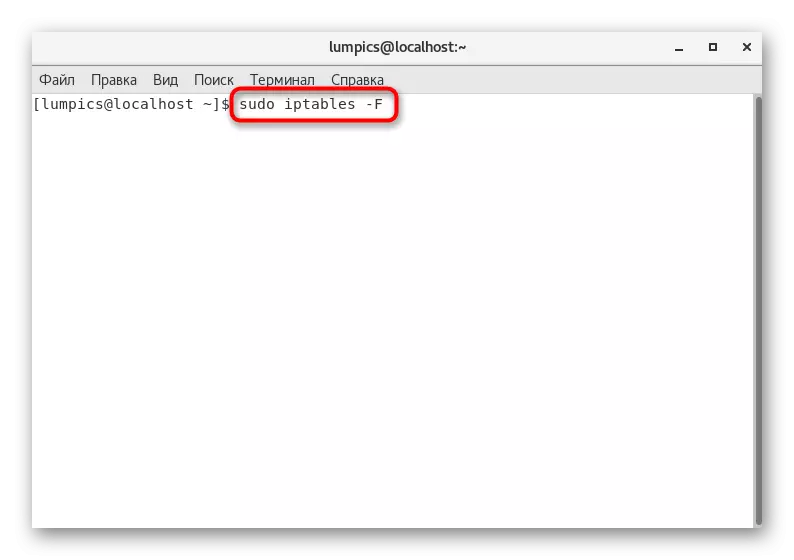
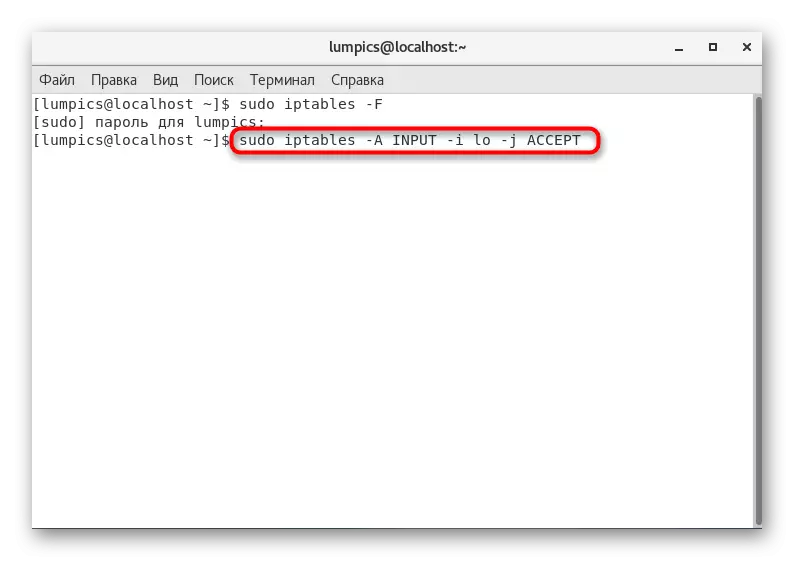

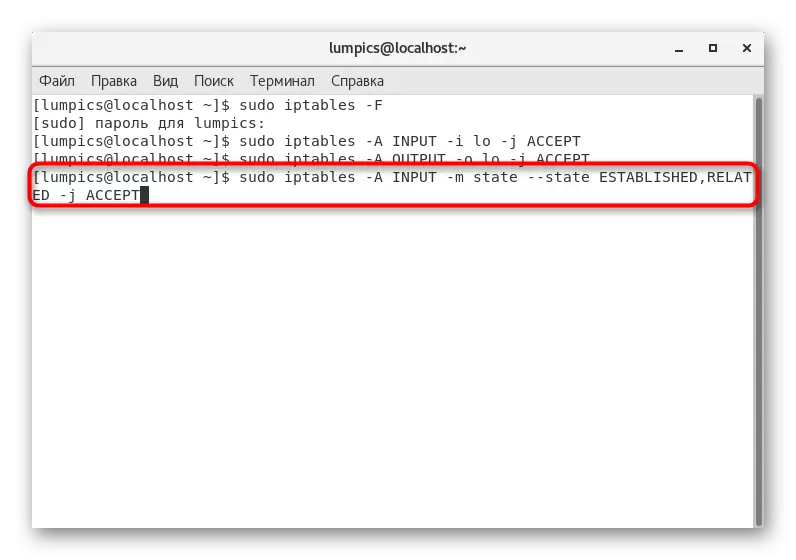
Tutte le altre impostazioni dell'utilità considerati sono svolte da manualmente, incluse le porte di apertura. Parleremo l'ultimo argomento nei seguenti passi, e la configurazione estesa non è incluso nel quadro di materiale di oggi. Invece, si consiglia di acquisire familiarità con il materiale di formazione specifiche su questo argomento, utilizzando il link sottostante.
Per saperne di più: Impostazione iptables in CentOS 7
Fase 3: Disabilitare Firewalld
A questo punto, si dovrebbe guardare gli utenti che in precedenza installato Firewalld o è stato aggiunto automaticamente. Quando si imposta porte attraverso IPTables, questo strumento potrebbe interferire con la corretta esecuzione delle regole, quindi sarà necessario disattivarla.
- In primo luogo, arrestare il servizio attraverso il Sudo systemctl arresto Firewalld.
- Quindi, fare un arresto completo utilizzando il comando Sudo systemctl Disable Firewalld.
- Riceverai le informazioni che i link simbolici sono stati cancellati, quindi, Firewalld non è stato eseguito da questo punto.


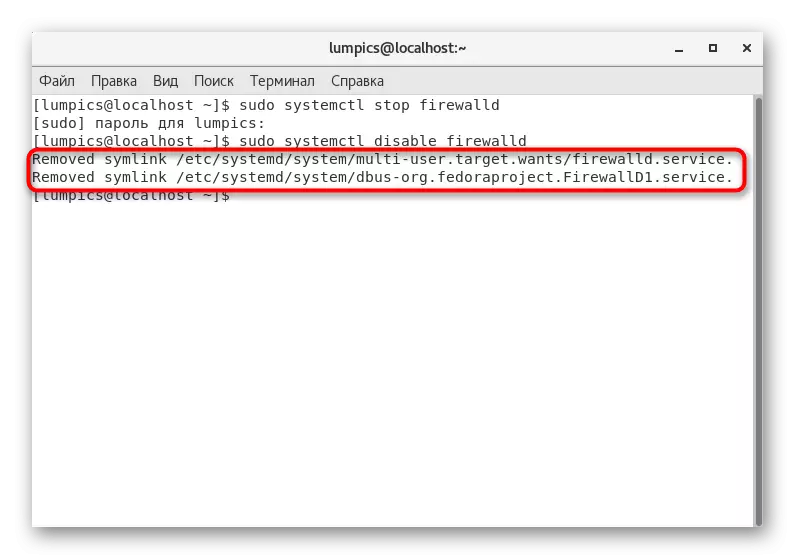
Se si desidera eliminare manualmente le cartelle che memorizzano le impostazioni Firewalld saltando i comandi di cui sopra, inserire le righe sotto nel terminale a turno sotto e attivarli.
rm '/etc/systemd/system/dbus-org.fedoraproject.firewalld1.Service'
rm '/etc/systemd/system/basic.target.wants/firewalld.service'
In futuro, qualsiasi utente potrebbe richiedere l'attivazione e un'ulteriore configurazione di firewalld, specialmente quando è necessario lavorare con vari server Web e utilità. Proponiamo di farlo utilizzando il seguente manuale.
Per saperne di più: Configura il firewall in Centos 7
Passaggio 4: apertura porti attraverso iptables
È tempo di fare un'azione di base, che è dedicata all'articolo di oggi. Sopra, abbiamo eseguito assolutamente tutti i lavori preparatori per ora aprire porte in Centos 7. Ora non ci dovrebbero essere problemi con questo, in modo da poter inserire i seguenti comandi.
- In obbligatorio, aggiungere il firewall all'autoload, in modo da non eseguirlo costantemente manualmente. Questo aiuterà il systemctl sudo abilitare il comando iptables.
- Sarai informato della creazione di un collegamento simbolico.
- Attivare i diritti dei superutente continui inserendo su in modo che per ciascun comando di questa sessione terminale non sia necessario attribuire a sudo.
- Conferma questa azione scrivendo la password.
- Aprire la porta sopra iptables -i input -p TCP --Dport 22 -m stato --State New -J accetta, dove 22 sostituire il numero richiesto.
- È possibile aprire immediatamente la porta successiva, ad esempio, al numero 25 (server SMTP). Per fare ciò, inserire iptables -i input -p TCP --Dport 25 -m State --State New -J accetta.
- Salva tutte le modifiche inserendo il servizio Iptables Salva stringa.
- Sarai avvisato che la configurazione viene applicata con successo.
- Riavvia il firewall in modo che tutte le modifiche siano entrate in vigore. Questo viene fatto tramite il comando Iptables riavvio di Systemctl.
- Alla fine, offriamo di utilizzare sudo iptables -nvl per esplorare tutte le porte aperte.
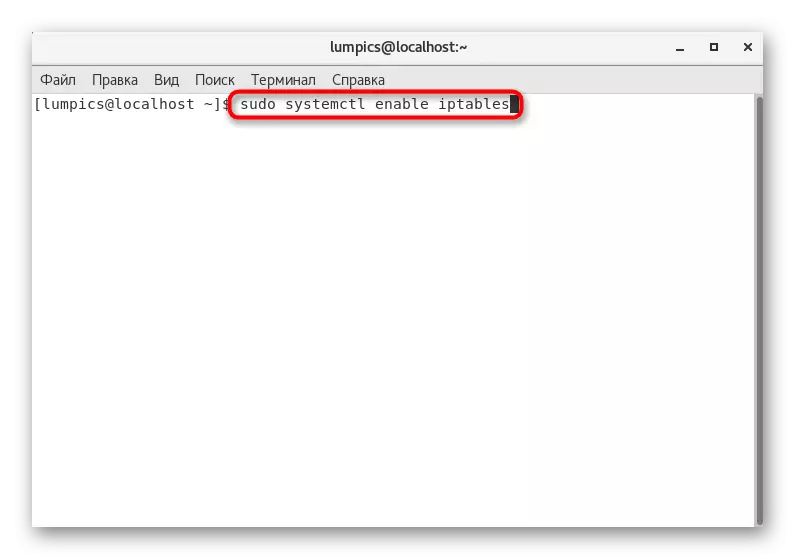



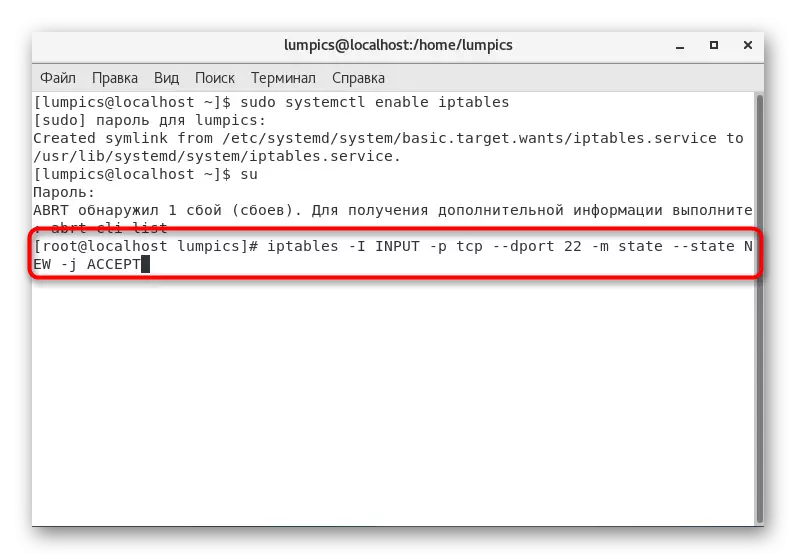

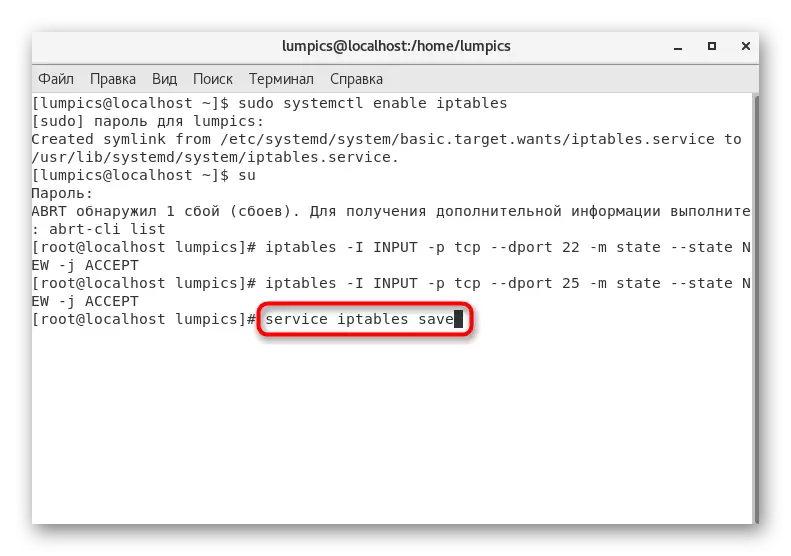
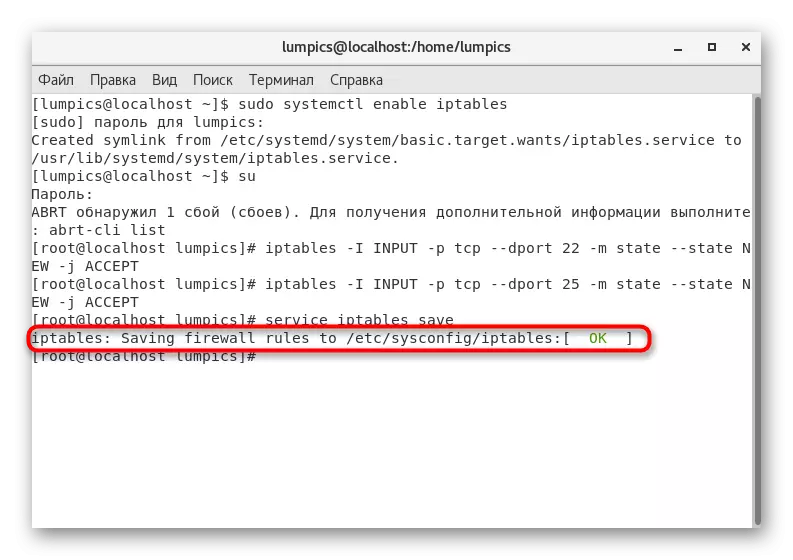
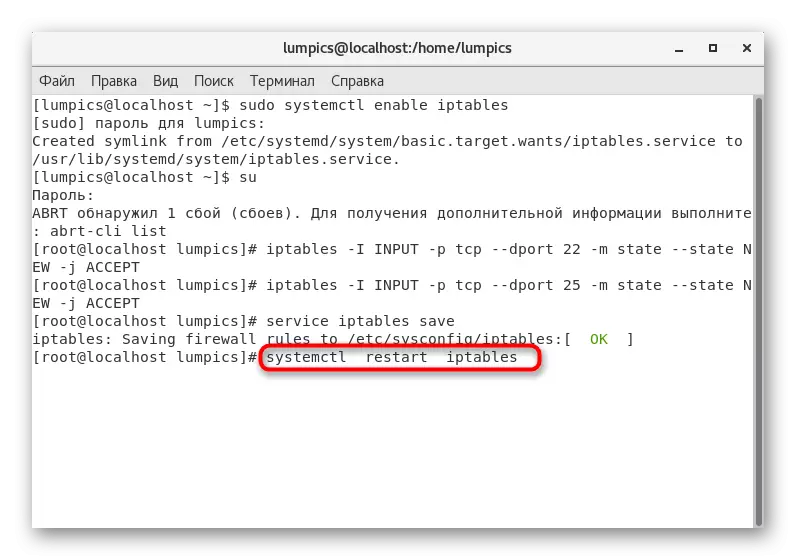
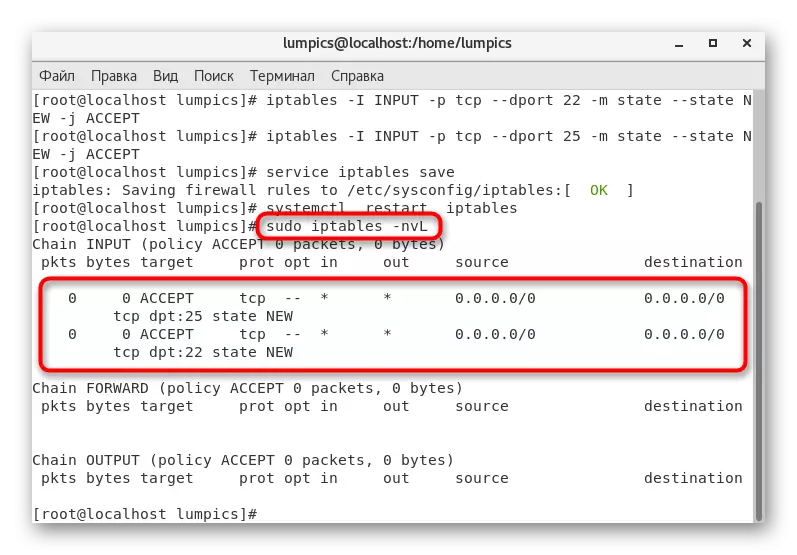
In questo articolo, hai imparato tutto sui porti di apertura in Centos 7. Come puoi vedere, non ci vorrà molto tempo e tutte le modifiche verranno applicate immediatamente dopo il riavvio dei servizi. Utilizzare i comandi discussi sopra modificando solo i numeri di porta in modo che tutto vada con successo.
